सामग्री तालिका
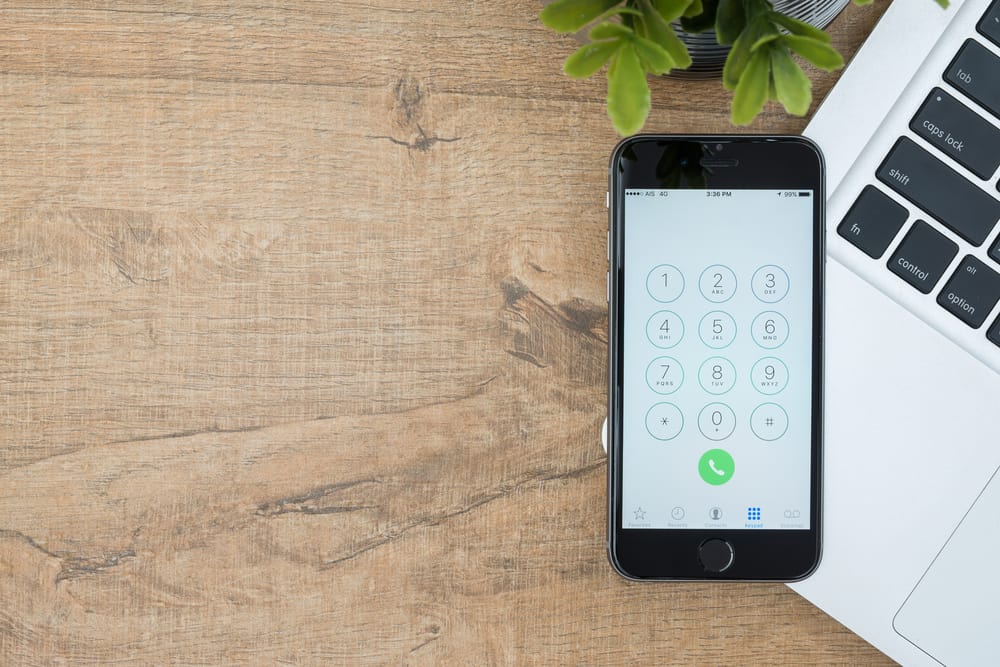
तपाईँ आफ्नो फोनमा पुग्ने प्रयास गर्दा निराशाजनक देखिन्छ, र तपाईले जवाफ दिनु अघि नै यो घण्टी बज्न बन्द हुन्छ। यस अवस्थामा, तपाईलाई आश्चर्य लाग्न सक्छ कि तपाईको आईफोनको रिङ्गटोन धेरै छोटो छ? तर तपाईले जंगली अनुमान मात्र गर्न सक्नुहुन्छ र रिङटोनको घण्टी बज्ने अवधि कहिल्यै थाहा छैन।
द्रुत उत्तररिङटोन iPhone मा अधिकतम 40 सेकेन्डसम्म टिक्न सक्छ, जुन iOS द्वारा सेट गरिएको सीमा हो। यो समय अवधि भन्दा लामो कुनै पनि घण्टी टोन, चाहे यसको प्रणाली पूर्वनिर्धारित होस् वा अनुकूलन, कुनै पनि एप्पल उपकरणसँग सिंक नहुन सक्छ।
हामीले iPhone मा रिङ्गटोन कति लामो हुन सक्छ भनेर व्याख्या गर्ने गाइड लेख्न समय लियौं। र तपाइँको यन्त्रमा रिङटोनको अवधि अधिकतम सीमामा विस्तार गर्ने तरिकाहरू।
सामग्रीको तालिका- iPhone मा रिङ्गटोन अवधि
- iPhone मा रिङ्गटोन अवधि विस्तार गर्ने
- विधि #1: भ्वाइस कल फर्वार्डिङ प्रयोग गर्दै
- विधि #2: iTunes प्रयोग गरेर रिङ्टोन अवधि सेट गर्दै
- चरण #1: iTunes सेटअप
- चरण #2: अवधि सेट गर्दै
- चरण #3: फाइलमा रूपान्तरण गर्दै रिङ्टोन
- चरण #4: आईफोनमा रिङ्टोन सेट गर्दै
- सारांश
iPhone मा रिङ्गटोन अवधि
iPhone को अधिकतम घण्टी बज्ने अवधि 40 सेकेन्ड हो जुन iPhone मा सबै रिंगटोन फाइलहरूको लागि सीमित छ। 40 सेकेन्ड भन्दा लामो कुनै पनि रिङ्गटोन iTunes र iOS यन्त्रहरूसँग सिंक नहुन सक्छ।
तपाईले प्रयोग गरिरहनुभएको क्यारियरको प्रकारमा पनि घण्टी बज्ने अवधि फरक हुन सक्छ। उदाहरणका लागि, दAT&T iPhone मा नियमित घण्टी पूर्वनिर्धारित रूपमा 20 सेकेन्डमा सीमित हुन्छ , जुन प्रयोगकर्ताको अनुरोधमा 30 वा 40 सेकेन्ड सम्म विस्तार गर्न सकिन्छ।
जानकारीयदि तपाइँ आफ्नो iPhone मा भ्वाइसमेल सन्देश सेटअप गरेको छ, मानक रिङ्गटोन लम्बाइ 40 सेकेन्ड भन्दा कम हो जुन Apple सफ्टवेयर द्वारा सीमित छ।
iPhone मा रिङ्गटोन अवधि विस्तार गर्दै
तपाईं आफ्नो iPhone मा रिङ्गटोन अवधि कसरी विस्तार गर्ने बारे सोच्दै हुनुहुन्छ? हाम्रो तीन चरण-दर-चरण विधिहरूले तपाईंलाई धेरै प्रयास बिना यो कार्य गर्न मद्दत गर्नेछ।
विधि #1: भ्वाइस कल फर्वार्डिङ प्रयोग गर्दै
यदि तपाईंले आगमन कलहरूको लागि आफ्नो iPhone रिङ्टोन केही सेकेन्डका लागि मात्र सुन्न सक्नुहुन्छ, वा तपाईं लामो समयसम्म रिङटोन सुन्न नसक्ने ठाउँमा हुनुहुन्छ भने , तपाईंले यी चरणहरू प्रयोग गरेर यसलाई 40 सेकेन्डसम्म विस्तार गर्न सक्नुहुन्छ।
- आफ्नो iPhone मा डायल प्याड खोल्नुहोस् र "*#61#" डायल गर्नुहोस्।
- कल आइकन मा ट्याप गर्नुहोस् र केही सेकेन्ड पर्खनुहोस्।
- “प्रणाली सोधपुछ” स्क्रिन "फर्वार्ड टू" खण्डको छेउमा एउटा नम्बर फिचर गर्नेछ।
- नोट गर्नुहोस् ११-अङ्कको नम्बर छेउमा "फर्वार्ड टू" खण्ड र ट्याप गर्नुहोस् "खारिज गर्नुहोस्।"
- फेरि प्रविष्ट गर्नुहोस् "**61*(११-अङ्कको नम्बर)**(सेकेन्डमा घण्टी बज्ने समय)# ” र कल आइकन मा ट्याप गर्नुहोस्।
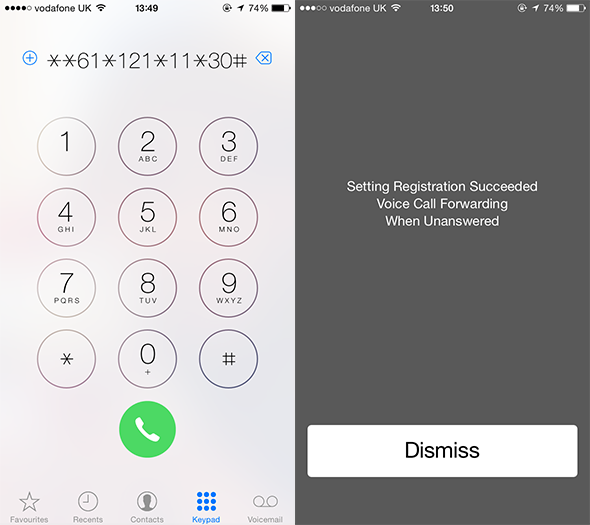
- सन्देशको लागि पर्खनुहोस् “ सेटिङ सक्रियता सफल भयो ," र घण्टी बज्ने अवधि विस्तार हुनेछ११ अंकको नम्बरको छेउमा सेकेन्डमा उल्लेख गरिएको समय। यद्यपि, सेकेन्डमा घण्टी बज्ने समय ४० सेकेन्डभन्दा बढी हुनु हुँदैन।
विधि #2: iTunes प्रयोग गरेर रिङ्टोन अवधि सेट गर्दै
iTunes तपाईको आईफोनलाई ट्वीक गर्नको लागि सबैभन्दा उपयुक्त सफ्टवेयर हो, जुन तपाईले यी चरणहरू पछ्याएर 40 सेकेन्डसम्म अनुकूलित रिङटोनहरू सेट गर्न प्रयोग गर्न सक्नुहुन्छ।
चरण #1: iTunes सेटअप गर्नुहोस्
डाउनलोड गर्नुहोस् र स्थापना गर्नुहोस्। iTunes तपाईंको Windows वा macOS मा, यसलाई सुरु गर्नुहोस्, "फाइल," मा क्लिक गर्नुहोस् र "खोल्नुहोस्।" ब्राउज गर्नुहोस् र तपाईंको प्रणाली भण्डारणबाट गीतहरू थप्नुहोस्। iTunes लाइब्रेरी ।
चरण #2: अवधि सेट गर्दै
गीतमा दायाँ क्लिक गर्नुहोस् तपाईँले <13 बाट रिङटोनको रूपमा सेट गर्न चाहनुहुन्छ।>iTunes पुस्तकालय । पप-अप मेनुबाट "जानकारी प्राप्त गर्नुहोस्" विकल्प चयन गर्नुहोस्, र स्क्रिनमा नयाँ विन्डो देखा पर्नेछ।
"विकल्पहरू" ट्याबमा जानुहोस्। सुरु र बन्द अवधि 00:00 देखि 00:40 सेकेन्ड सेट गर्नुहोस्। टाइमर अघि बक्सहरू जाँच गर्नुहोस् र त्यसपछि सञ्झ्यालको तल्लो दायाँ छेउमा रहेको “ठीक छ” बटनमा क्लिक गर्नुहोस्।
यो पनि हेर्नुहोस्: गुगल होममा कसरी श्रव्य कास्ट गर्नेचरण #3: फाइललाई रिङ्गटोनमा रूपान्तरण गर्नुहोस्
अवधि सेट गरेपछि पुस्तकालयबाट गीतको छोटो संस्करण चयन गर्नुहोस् र फाइल > कन्भर्ट > मा जानुहोस्। ; AAC संस्करण सिर्जना गर्नुहोस्। क्लिक गर्नुहोस् "हो" पप-अप विन्डोमा पुष्टि गर्न र रूपान्तरणको साथ अगाडि बढ्नुहोस्।
तपाईँको गीतको छोटो संस्करण हुनेछ गीत लाइब्रेरी मा सुरक्षित। छोटो गीत फाइल मा दायाँ क्लिक गर्नुहोस् र "विन्डोज एक्सप्लोररमा देखाउनुहोस्।"
रिङटोन फाइल भएको फोल्डर नयाँ विन्डोमा खुल्नेछ। समावेश गरिएको फोल्डरबाट फाइल प्रतिलिपि गर्नुहोस् र यसलाई डेस्कटप मा टाँस्नुहोस्। फाइलको नाममा दायाँ क्लिक गर्नुहोस् र m4a विस्तारलाई m4r मा परिवर्तन गर्न “पुनः नामकरण गर्नुहोस्” क्लिक गर्नुहोस्।
यो पनि हेर्नुहोस्: एन्ड्रोइडमा ट्याबहरू कसरी बन्द गर्नेचरण #4: रिङ्टोन सेट गर्दै iPhone मा
डेटा केबल प्रयोग गरेर आफ्नो कम्प्युटरमा आईफोन जडान गर्नुहोस् र iTunes लाई सिंक गर्न उपकरणसँग कुर्नुहोस्। iTunes मा आफ्नो उपकरणको आइकनमा ट्याप गर्नुहोस् र "सारांश" ट्याबमा जानुहोस्। "संगीत र भिडियोहरू म्यानुअल रूपमा व्यवस्थापन गर्नुहोस्" विकल्प जाँच गर्नुहोस् र सेटिङहरू बचत गर्न "लागू गर्नुहोस्" ट्याप गर्नुहोस्।
"टोनहरू" विकल्प चयन गर्नुहोस्। "टोन" ट्याबमा m4r रिङ्गटोन फाइल तान्नुहोस् र छोड्नुहोस् र iTunes गृह स्क्रिनमा "सिंक" विकल्प थिच्नुहोस्। आफ्नो iPhone मा जानुहोस् सेटिङ्स > ध्वनि र Haptics > ध्वनि र नयाँ गीत फाइलमा ट्याप गर्नुहोस् यसलाई आफ्नो नयाँ रिङटोन को रूपमा सेट गर्नुहोस्।
तपाईँले आफ्नो iPhone मा भन्दा लामो समयको लागि सफलतापूर्वक कस्टम रिङटोन सेट गर्नुभएको छ। यसको पूर्वनिर्धारित (२० सेकेन्ड) अवधि।
सारांश
आईफोनमा रिङ्गटोन कति लामो हुन सक्छ भन्ने बारे यस गाइडमा, हामीले तपाइँलाई तपाइँको फोनमा घण्टी बज्ने अवधि परिमार्जन गर्न धेरै तरिकाहरूका साथ मार्गदर्शन गर्यौं। मूल iTunes सफ्टवेयर प्रयोग गरेर फोन।
हामी पनिवाहक र सफ्टवेयरको निर्भरताहरू बताए जसले रिंगटोनलाई सीमित गर्दछ। हामी आशा गर्दछौं कि हाम्रा दिशानिर्देशहरू पछ्याउन सजिलो र तपाईंको iPhone मा घण्टी बज्ने अवधि विस्तार गर्न मद्दतकारी थिए।
